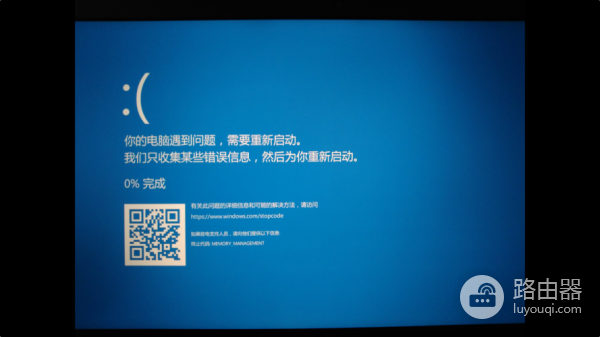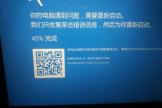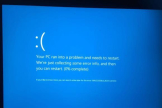ide改成ahci蓝屏解决方法
许多电脑用户在安装或更新操作系统时都会遇到蓝屏问题,其中一个常见原因是IDE(集成设备电子学)模式改成AHCI(高级主机控制器接口)模式。IDE和AHCI是电脑硬件的两种工作模式,而在一些情况下,将硬盘从IDE模式改成AHCI模式可能会导致系统蓝屏。
要将IDE模式改为AHCI模式,需要进行以下步骤:
推荐小伙伴们下载:快快蓝屏修复助手(点击即可下载)<<<<。一键检测,快速修复各种Windows系统电脑蓝屏问题!
1. 在电脑启动时,按下相应的快捷键进入BIOS设置界面(通常是按下Del、F2或F10键)。
2. 在BIOS设置界面中,找到存储设备或SATA配置选项。具体名称可能会根据不同的BIOS版本和电脑品牌而有所不同。
3. 找到“SATA Mode”或“SATA Configuration”选项,将其从“IDE”模式改为“AHCI”模式。这可能需要使用方向键或Enter键进行选择。
4. 保存更改并退出BIOS设置界面。通常可以通过按下F10键保存并退出。
5. 让电脑重新启动。请注意,在切换为AHCI模式后,电脑可能需要几次重启才能正常启动。
6. 如果切换完成后出现蓝屏错误,可能是因为Windows系统未正确适应新的AHCI模式。为了解决这个问题,可以尝试以下方法:
- 进入Windows安全模式,按下Win + R键打开运行窗口,输入“msconfig”并点击确定。
- 在“引导”标签下,勾选“安全启动”选项并点击确定。
- 重新启动电脑进入Windows安全模式。
- 打开设备管理器,展开“IDE ATA / ATAPI控制器”。
- 右键点击SATA控制器(可能是Intel或AMD),选择“属性”。
- 在“驱动程序”选项卡下,点击“驱动程序详细信息”。
- 在弹出的窗口中,找到“msahci.sys”或“iastor.sys”。
- 关闭设备管理器和系统配置实用程序,并重新启动电脑。
这些步骤应该可以帮助您解决从IDE模式改为AHCI模式后出现的蓝屏问题。请记住在进行任何BIOS设置更改之前备份重要数据,并谨慎操作。